2023-07-10 205
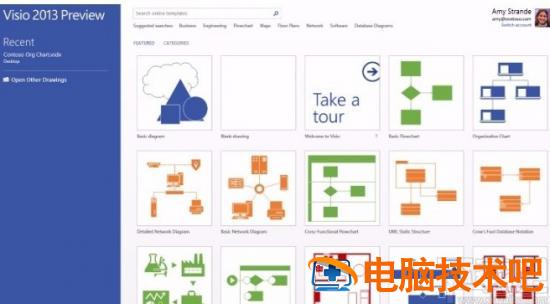
1.首先打开软件进入到软件的主界面,我们可以看到界面非常的清爽美观,如下图所示。

2.接着我们在界面左上角点击“文件”,在出现的下拉框中选择“新建”,然后在新建选项旁边点击“软件和数据库”。

3.然后在软件和数据库选项的下拉页面中,我们找到“UML模型图”并点击,接着在界面右侧点击“创建”。
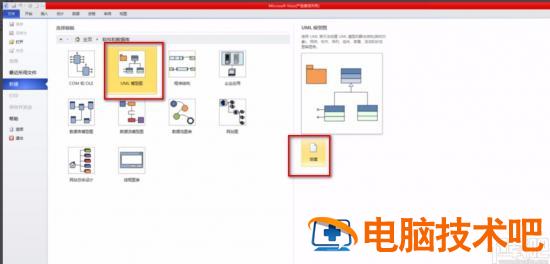
4.接下来在界面左侧根据自己的需要选择UML类型图,比如小编选择“UML状态图”,如下图所示。
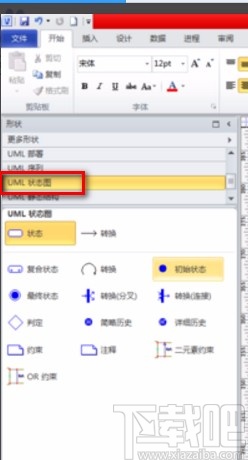
5.紧接着在界面左侧分别点击“初始状态”和“最终状态”两个对象,并分别将这两个对象拖动到右侧的主窗口中。
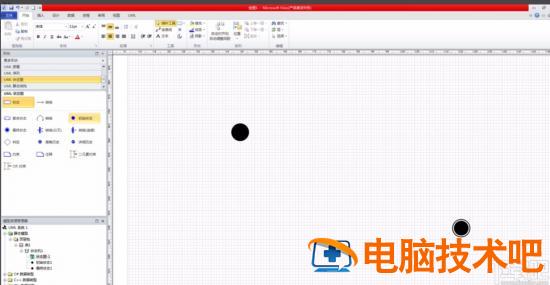
6.随后我们在界面左侧选择UML状态图中的状态对象,并按照第五步的方法将这些对象拖动到右侧的主窗口中。

7.最后在界面左侧点击UML状态图中的转换、转换(分叉)等对象,并将其拖动在右侧的主窗口中,再连接各个状态对象,就可以形成基本的UML状态图了。
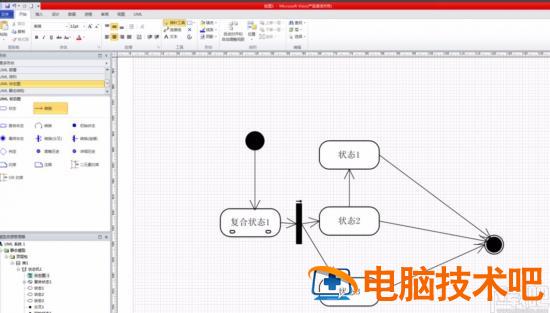
以上就是小编以绘制UML状态图为例,给大家整理的画UML图的具体操作方法,方法简单易懂,有需要的朋友可以看一看,希望这篇教程对大家有所帮助。
原文链接:https://www.000nw.com/10059.html
=========================================
https://www.000nw.com/ 为 “电脑技术吧” 唯一官方服务平台,请勿相信其他任何渠道。
电脑技术 2023-07-23
系统教程 2023-07-23
应用技巧 2023-07-23
系统教程 2023-07-23
软件办公 2023-07-11
软件办公 2023-07-11
软件办公 2023-07-12
软件办公 2023-07-12
软件办公 2023-07-12
系统教程 2023-07-23
扫码二维码
获取最新动态
